Εάν έχετε τρέξει ένα λειτουργικό σύστημα Linux πριν,ίσως έχετε παρατηρήσει ότι τα προεπιλεγμένα εργαλεία screenshot που είναι διαθέσιμα στα περισσότερα περιβάλλοντα επιφάνειας εργασίας δεν είναι κατάλληλα για σύγχρονη χρήση υπολογιστών και δεν έχουν προηγμένες δυνατότητες όπως σχεδίαση στιγμιότυπων οθόνης, φόρτωση σε υποστήριξη cloud, σχήματα σχεδίασης και άλλα.
Παρουσιάζοντας Flameshot. Είναι ένα προηγμένο εργαλείο screenshot για το Linux που είναι βέβαιο ότι θα ικανοποιήσει τις ανάγκες σας. Σε αυτόν τον οδηγό, θα σας δείξουμε πώς να το εγκαταστήσετε και πώς να το χρησιμοποιήσετε. Ας αρχίσουμε!
Εγκαταστήστε το Flameshot στο Linux
Το Flameshot πρέπει να εγκατασταθεί στον υπολογιστή σας Linuxπριν προχωρήσουμε στον τρόπο χρήσης του. Η εφαρμογή είναι αρκετά εύκολη στην εγκατάσταση, καθώς το πρόγραμμα υποστηρίζει τα Ubuntu, Debian, Arch Linux, Fedora και OpenSUSE. Διατίθεται επίσης στο Snapcraft Store ως πακέτο Snap και ως αρχείο AppImage με δυνατότητα λήψης.
Για να ξεκινήσετε την εγκατάσταση του Flameshot σε Linux υπολογιστή σας, ανοίξτε ένα παράθυρο τερματικού πατώντας Ctrl + Alt + T ή Ctrl + Shift + T στο πληκτρολόγιο. Από εκεί, ακολουθήστε τις οδηγίες γραμμής εντολών που αντιστοιχούν στο λειτουργικό σύστημα Linux που χρησιμοποιείτε αυτήν τη στιγμή.
Ubuntu
Στο Ubuntu Linux, η εφαρμογή οθόνης Flameshot μπορεί να εγκατασταθεί γρήγορα από τον αποθετήριο λογισμικού "Universe". Για να ξεκινήσετε, ενεργοποιήστε τον αποθετήριο λογισμικού "Σύμπαν" στον υπολογιστή σας Ubuntu.
sudo add-apt-repository universe
Με το αποθετήριο λογισμικού "Universe" έτοιμο να μεταβεί στο Ubuntu, εκτελέστε το εκσυγχρονίζω εντολή.
sudo apt update
Τέλος, εγκαταστήστε την εφαρμογή Flameshot στον υπολογιστή σας Ubuntu χρησιμοποιώντας το Κατάλληλος εντολή παρακάτω.
sudo apt install flameshot
Debian
Στο Debian Linux, το εργαλείο οθόνης Flameshot είναι διαθέσιμο στο "Main" αποθετήριο λογισμικού. Για να το εγκαταστήσετε στο σύστημα Debian, χρησιμοποιήστε το Apt-get εντολή παρακάτω.
sudo apt-get install flameshot
Arch Linux
Οι χρήστες Arch Linux μπορούν να πάρουν τα χέρια τους στο Flameshotαπό το "κοινοτικό" αποθετήριο. Για να εγκαταστήσετε το Flameshot στο σύστημα Arch σας, βεβαιωθείτε ότι το repos "Community" είναι ενεργοποιημένο στο αρχείο Pacman.conf. Στη συνέχεια, χρησιμοποιήστε τα παρακάτω Pacman εντολή σε ένα τερματικό.
sudo pacman -S flameshot
Μαλακό καπέλλο
Η λήψη Flameshot στο Fedora Linux είναι αρκετά απλή, καθώς η εφαρμογή βρίσκεται στα πρωταρχικά αποθετήρια λογισμικού για το λειτουργικό σύστημα. Για να το εγκαταστήσετε, χρησιμοποιήστε τα παρακάτω Dnf εντολή.
sudo dnf install flameshot
OpenSUSE
Το OpenSUSE καθιστά το Flameshot διαθέσιμο στους χρήστες του μέσω του αποθετηρίου λογισμικού "Oss all". Για να εγκαταστήσετε τον υπολογιστή σας στο OpenSUSE, χρησιμοποιήστε το Zypper εντολή παρακάτω.
sudo zypper install flameshot
Πακέτο προσκόλλησης
Το Flameshot είναι διαθέσιμο στο κατάστημα Snap! Επομένως, αν ο υπολογιστής σας υποστηρίζει τα Snaps και προτιμάτε να το εγκαταστήσετε με αυτόν τον τρόπο, ανοίξτε ένα τερματικό και χρησιμοποιήστε το snap install για να λάβετε την εφαρμογή.
Σημείωση: Πρέπει να ενεργοποιήσετε το Snapd στον υπολογιστή σας Linux πριν επιχειρήσετε να εγκαταστήσετε πακέτα Snap. Για να μάθετε πώς μπορείτε να ρυθμίσετε θραύσεις σε Linux, ακολουθήστε τον οδηγό μας εδώ!
sudo snap install flameshot
AppImage
Το Flameshot είναι διαθέσιμο ως αυτόνομο αρχείο AppImage. Για να πάρετε τα χέρια σας σε αυτό, ξεκινήστε δημιουργώντας ένα φάκελο που ονομάζεται "AppImages" στον οικείο κατάλογό σας (~).
mkdir -p ~/AppImages/
Μετακινήστε τη συνεδρία τερματικού σε "AppImages" με το CD εντολή και να κατεβάσετε την AppImage της Flameshot στο φάκελο.
cd ~/AppImages/
wget https://github.com/flameshotapp/packages/releases/download/v0.6.0/flameshot_0.6.0_x86_64.appimage
Ενημερώστε τα δικαιώματα του αρχείου με chmod.
sudo chmod +x flameshot_0.6.0_x86_64.appimage
Εκτελέστε την εφαρμογή με:
./flameshot_0.6.0_x86_64.appimage
Πάρτε καλύτερα screenshots στο Linux
Εκκινήστε την εφαρμογή Flameshot στην επιφάνεια εργασίας του Linux. Όταν η εφαρμογή είναι ανοιχτή, θα εμφανιστεί ένα εικονίδιο Flameshot στο δίσκο του συστήματός σας. Κάντε κλικ στο εικονίδιο του δίσκου με το ποντίκι για να εμφανίσετε το UI screenshot.

Στο UI screenshot για Flameshot, θα εμφανιστεί ένα μωβ κουτί. Σύρετε τις άκρες του πλαισίου για να ρυθμίσετε την περιοχή της οθόνης που θέλετε να συλλάβει ή, πατήστε το πλήκτρο Εισάγετε κλειδί για να καταγράψετε ολόκληρη την οθόνη.
Σχεδιάστε ένα βέλος
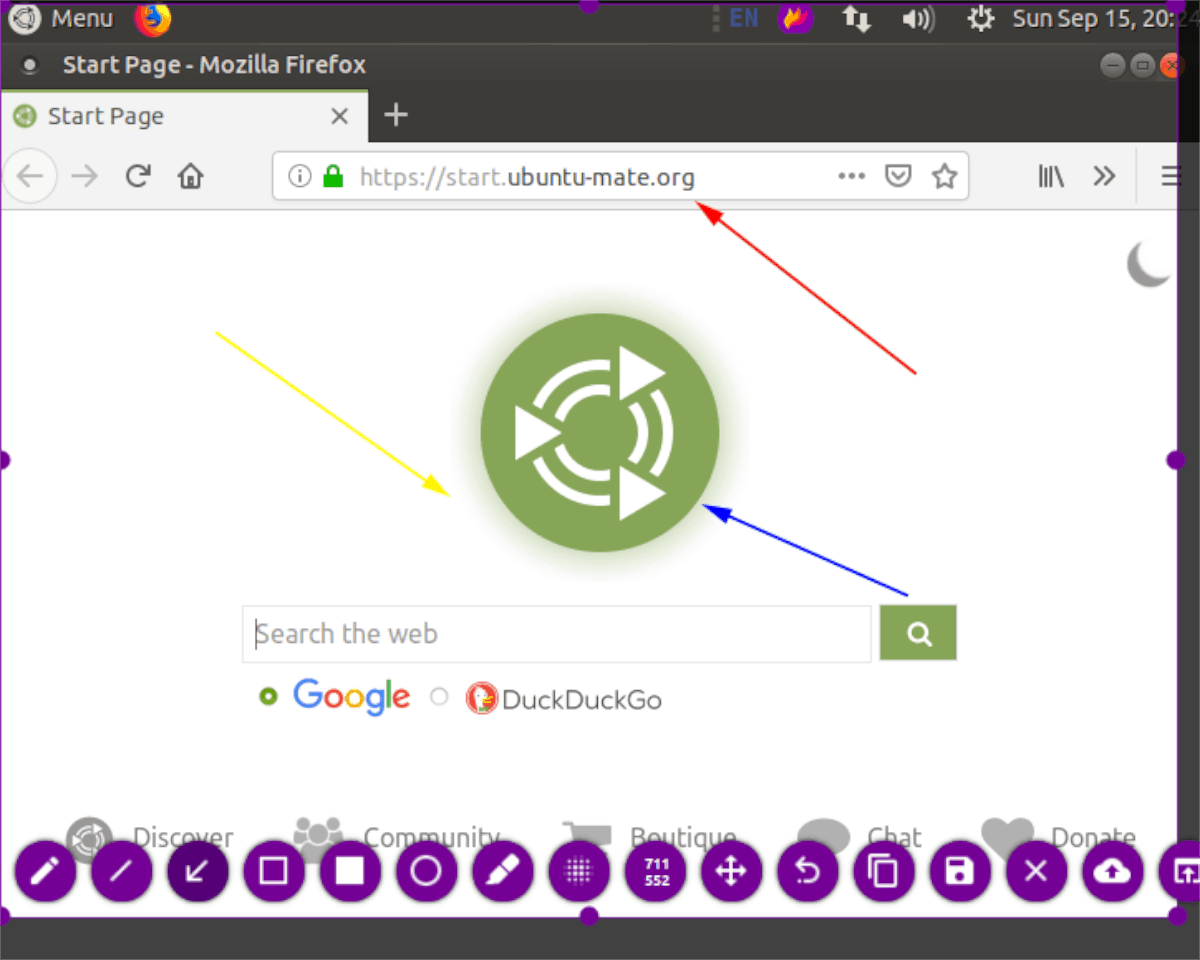
Πρέπει να σχεδιάσετε ένα βέλος που να δείχνει κάτι στοscreenshot σας; Επιλέξτε το κουμπί στιγμιότυπου οθόνης, σύρετε το πλαίσιο λήψης στο επιθυμητό μέγεθος. Στη συνέχεια, επιλέξτε το κουμπί με το βέλος για να αποκτήσετε πρόσβαση στη λειτουργία βέλος. Στη συνέχεια, χρησιμοποιήστε το ποντίκι για να σχεδιάσετε βέλη στο στιγμιότυπο οθόνης.
Σχεδιάστε σχήματα

Για να σχεδιάσετε σχήματα στο screenshot σας Flameshot, πάρτεένα στιγμιότυπο οθόνης και σύρετε το πλαίσιο λήψης στο επιθυμητό μέγεθος. Στη συνέχεια, κάντε κλικ στο τετράγωνο εικονίδιο ή στο εικονίδιο κύκλου για να σχεδιάσετε τετράγωνα ή κύκλους στο στιγμιότυπό σας.
Ζωγραφίζω γραμμές

Για να σχεδιάσετε γραμμές σε ένα στιγμιότυπο οθόνης, τραβήξτε ένα στιγμιότυπο οθόνηςκαι σύρετε το πλαίσιο λήψης για να ταιριάζει πόσο μεγάλο θα θέλατε να είναι η σύλληψη. Στη συνέχεια, κάντε κλικ στο εικονίδιο γραμμής για να σχεδιάσετε γραμμές. Εναλλακτικά, κάντε κλικ στα εικονίδια μολυβιών ή δεικτών για να τραβήξετε ελεύθερα.
Θολούρα
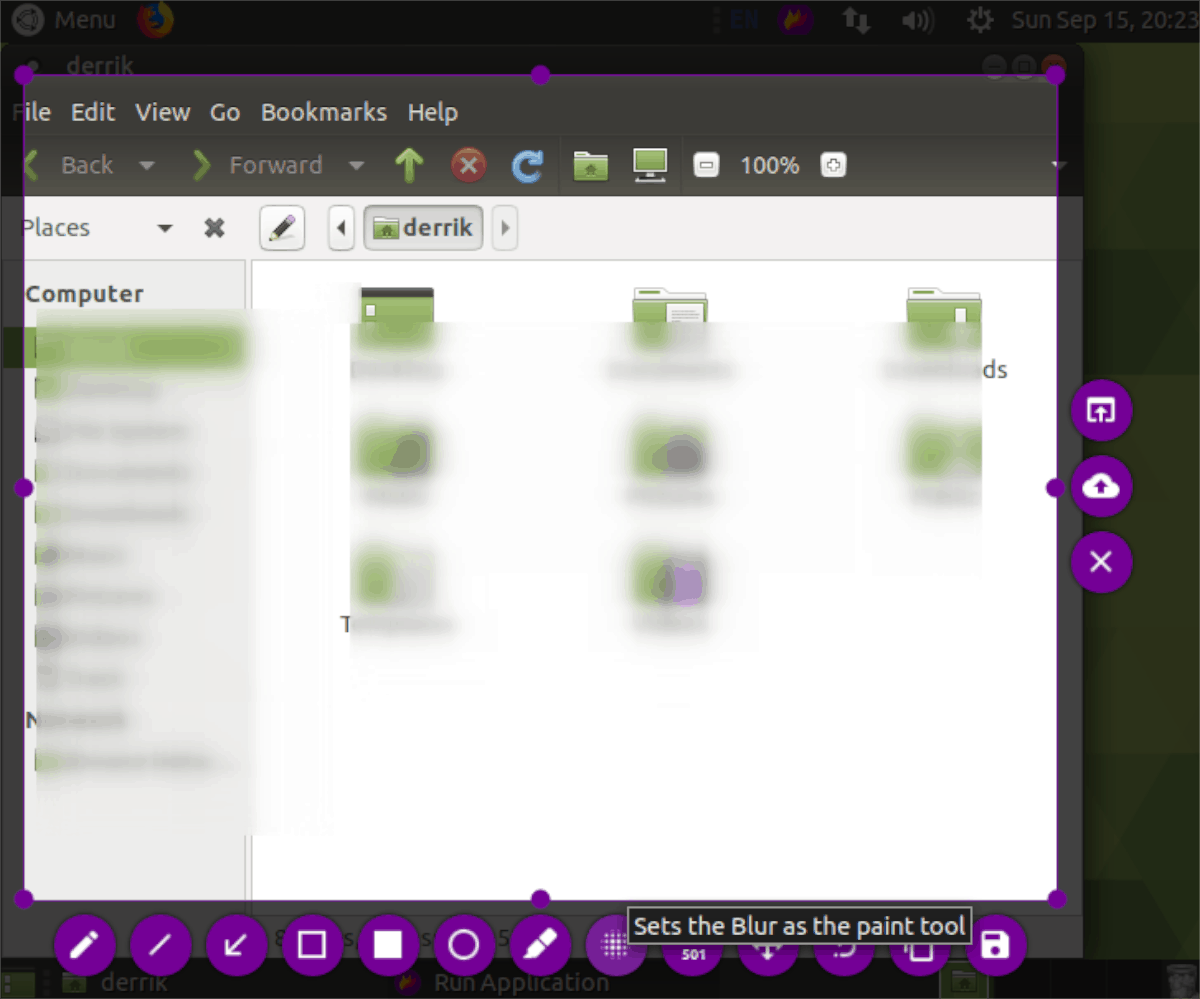
Το Flameshot μπορεί να θολώσει ορισμένα πράγματα σε στιγμιότυπα οθόνης αν το χρειάζεστε. Για να χρησιμοποιήσετε αυτήν τη λειτουργία, τραβήξτε ένα στιγμιότυπο οθόνης και σύρετε το πλαίσιο λήψης στο επιθυμητό μέγεθος. Στη συνέχεια, κάντε κλικ στο εικονίδιο θολώματος.
Μεταφορτώστε το στιγμιότυπο οθόνης στο διαδίκτυο
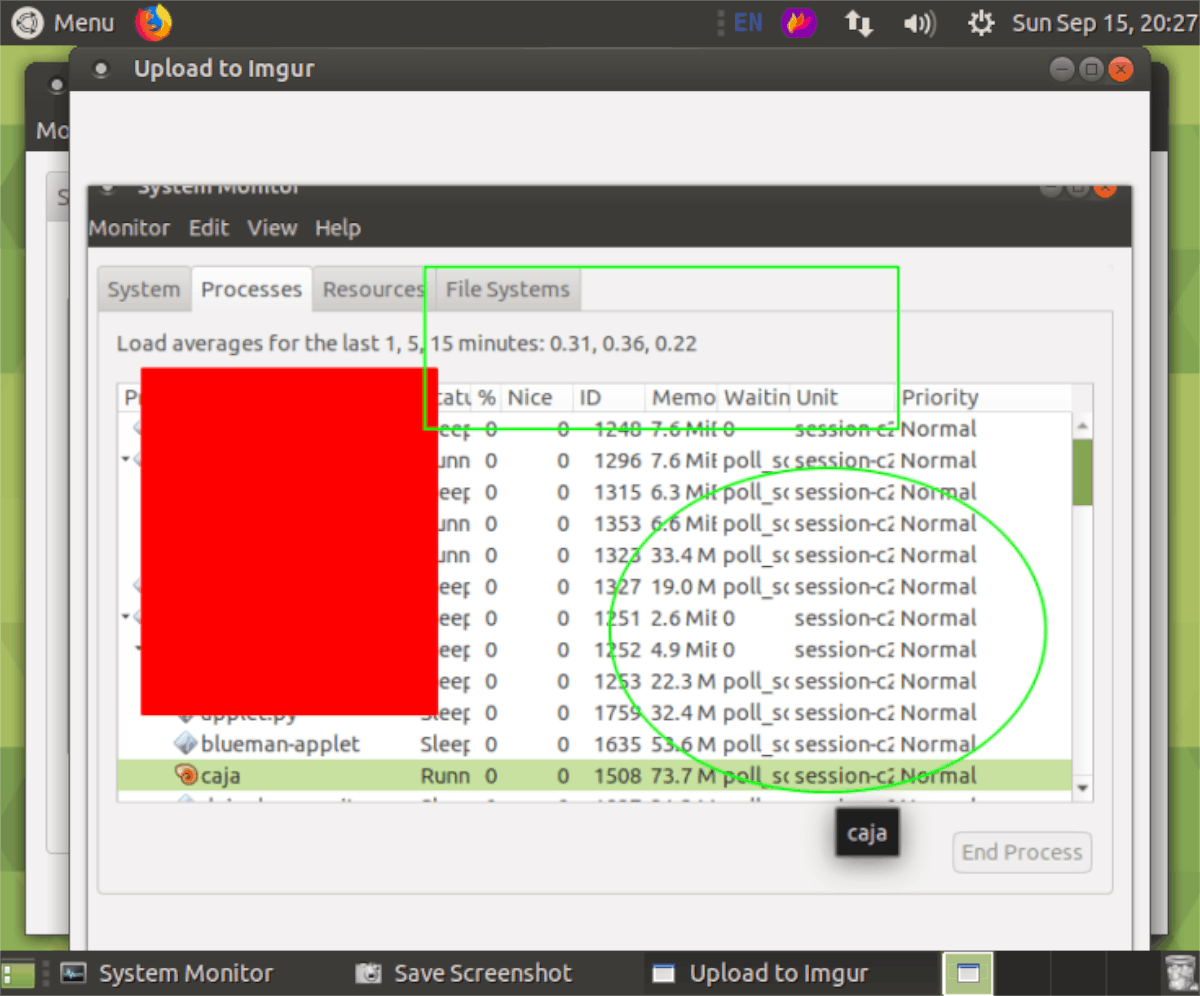
Θέλετε να μοιραστείτε το στιγμιότυπο οθόνης Flameshot με τοΔιαδίκτυο? Εδώ είναι πώς! Πρώτα, πάρτε ένα στιγμιότυπο οθόνης και αλλάξτε το μέγεθος του κουτιού λήψης στο επιθυμητό μέγεθος. Στη συνέχεια, κάντε κλικ στο εικονίδιο σύννεφο και θα μεταφορτωθεί αμέσως στο Imgur.













Σχόλια